Кошелек вебмани создать: WebMoney — система расчетов on-line
Создать WM-кошельки, пополнить их, а на что потратить?
Главная › Статьи о компьютерах › Создать WM-кошельки, пополнить их, а на что потратить?
WebMoney — это целая среда финансовых взаимоотношений в cети, которой сегодня пользуются миллионы людей по всему миру. С помощью вебмани можно совершать покупки, оплачивать услуги, переводить и получать средства и так далее. Только один маленький примерчик. Допустим, понравился вам в интернете какой-либо курс на диске или книга, и вы хотели бы данную вещь приобрести, но проблема, оплатить данный товар при получении на руки, можно только в России, а вы живете в другой стране. Тут на помощь придут электронные деньги, например webmoney, которыми вы можете расплатиться в любом месте земли. Для того, чтобы начать пользоваться системой webmoney, необходимо скачать специальную программу – вебмани кипер и зарегистрироваться. На данном этапе вы должны быть зарегистрированным участником webmoney, у вас должна стоять программа webmoney keeper, и сделаны резервные копии ключей. Теперь дело за малым. Давайте посмотрим, как создать webmoney кошелек. Зайдите в свой webmoney keeper, и кликнув правой клавишей мыши, по свободному месту, в выпадающем списке выберите пункт «создать», в появившемся окне нас просят выбрать тип кошелька. Например, если вы хотите рублевый кошелек, то выберите в списке WMR – эквивалент RUB, придумайте ему название нажмите «далее» и следуйте подсказкам. По поводу валюты тут все должно быть понятно, USD – доллары, EUR – евро и т.д. Можете создавать столько кошельков сколько вам нужно. Деньги можно конвертировать, если у вас есть кошелек USD – доллары, на котором у вас есть деньги, а вам нужно, например, пополнить счет мобильного телефона рублями, то нет проблем. Наверное, сейчас вы задаетесь вопросом, как и где, как и где пополнить кошелек webmoney. Ну, все просто. Заходим в свой вебмани кипер, переходим на закладку «мои webmoney», нажимаем на ссылку «пополнить кошелек», далее – «быстро найти». В открывшемся окне браузера, система уже автоматически найдет ваш город, останется по нему кликнуть и посмотреть все способы пополнения webmoney кошелька в вашем городе. Например, в моем маленьком городишке всего 3 объекта, где можно пополнить wm кошелек. А вот, например, в столице России около 10 тысяч.
Но я считаю, что самый простой способ кинуть деньги на кошелек, через терминалы. Скорей всего и недалеко от вашего дома есть терминалы с помощью, которых вы пополняете мобильный телефон, также там можно оплатить интернет и т.
Но самое главное, что там можно пополнить webmoney кошелек. Для этого нужно выбрать меню «интернет», в появившемся выбрать «webmoney», ввести 12 цифр wm кошелька, вставить купюру подтвердить и забрать чек. Но только одно но. Если вы живете в России, то пополняете вы кошелек RUB – рубли, если на Украине, то UAH – гривны и т.д. Данные терминалы разные, поэтому следует действовать по обстоятельствам. Имеющиеся webmoney деньги можно потратить на покупки или оплату услуг. На закладке «мои webmoney» в вебмани кипере, можете найти полный список ресурсов, которые принимают к оплате webmoney. Интересные статьи по теме: Как убрать программу из автозагрузки? Легко! Как установить программу на компьютер «чайнику»? Легко! 4 способа экономить деньги, используя интернет Базовый набор программ для работы за компьютером Базовый набор программ для любителей Интернета |
вход в систему и начало работы
WebMoney — электронная система проведения расчетов.
Система WebMoney не является банковской, а оперирует специальными расчетными единицами — титульными знаками, которые привязаны к некоторым из мировых валют и золоту.
Содержание:
С точки зрения юриспруденции, титульные знаки не являются электронными деньгами, это финансовые активы, которые могут быть законным предметом купли-продажи, обмена или передачи.
Именно поэтому WebMoney не зарегистрирована в качестве платежной системы в России.
Данная платежная система достаточно популярна в русскоязычном Интернет-сегменте, так согласно данным исследований e-Finance User Index, треть пользователей использует ее для совершения различных платежей.
На сегодня количество зарегистрированных пользователей составляет более 28 млн. человек.
Как отмечалось выше, в системе доступно несколько типов титульных знаков, которые можно переводить в пределах электронных кошельков одного типа.
Название типа кошелька состоит из 2 частей: аббревиатуры WebMoney «WM» и буквы названия эквивалента валюты.
Например: WMЕ — эквивалент евро, WMB — белорусского рубля, WMG — 1 грамма золота, WMR — казахстанский тенге, WMR — российского рубля, WMU — украинской гривны, WMZ — доллара США.
Обратите внимание! Комиссия за каждый перевод составляет 0,8%, но не меньше 0,01WM. За транзакции в пределах одного аттестата комиссия не взимается. Тарифы пополнения/вывода денежных средств устанавливаются не системой WebMoney, а участниками операций — платежные системы, обменные пункты, банки.
Каждый пользователь после регистрации получает уникальный идентификатор, состоящий из 12 цифр (WMID).
Ограничений на количество WMID для одного пользователя отсутствуют, а для получения последующих WMID необходимо пройти регистрацию.
Все WMID, принадлежащие одному пользователю объединяются в один аттестат, который, по сути, является набором паспортных данных и другой информации пользователя.
Аттестат создается при регистрации первого WMID, а все последующие WMID присоединяются к нему.
Программы для работы с WebMoney
Для использования системы WebMoney служит специально разработанное программное обеспечение WM Keeper, кипер (от. англ. keeper — хранитель), которое в зависимости от решаемых задач, доступно в 3-х версиях: Standard, WinPro, WebPro, а также версия адаптирована для использования на мобильных устройствах Mobile.
Keeper Standard ориентирована на новичков, имеет базовые функции и работает с любого браузера, что позволяет использовать ее на любых компьютерах без привязки к операционной системе ПК.
Недостаток данной версии заключается в ограничении по оборотам и остаткам на кошельках.
Две другие версии Keeper WinPro и WebPro избавлены от этого недостатка, предназначены для опытных пользователей.
Keeper WinPro предназначен для работы с системой, путем установки специального клиентского ПО, которое доступно только для ОС Windows.
Keeper WebPro более гибок и позволяет работать клиенту с системой через браузер имеющий поддержку JavaScript и сертификатов.
к содержанию ↑
Регистрация в системе WebMoney
Абсолютно любой новый пользователь системы WebMoney должен зарегистрироваться через версию Keeper Mini.
Ничего не поделаешь — таковы правила, поэтому переходим по адресу start.webmoney.ru.
Вводим номер телефона и нажимаем «Продолжить».
На этой вкладке нам необходимо ввести паспортные данные.
Обратите внимание на поле «Дополнительный email» — оно может понадобиться в случае утери доступа к основному почтовому ящику, указанному при регистрации.
В поле «Контрольный вопрос» выбираем любое приемлемое значение.
После ввода данных, система предложит еще раз убедиться в правильности введенной информации:
Подтверждаем корректность введенных данных и переходим к верификации указанного почтового ящика. Заходим в почтовый ящик и проверяем папку входящих писем.
Как правило, код подтверждения приходит достаточно быстро (в течение 1–2 минут), если процесс затянулся рекомендуем посмотреть папку «Спам» куда по ошибке могло быть перемещено наше письмо.
Копируем код подтверждения в соответствующее поле и нажимаем «Продолжить».
После верификации почтового ящика, выполняется проверка правильности мобильного номера.
На номер телефона, который был указан при регистрации придет СМС-сообщение с кодом, который нужно ввести в соответствующем поле, после чего нажать «Продолжить».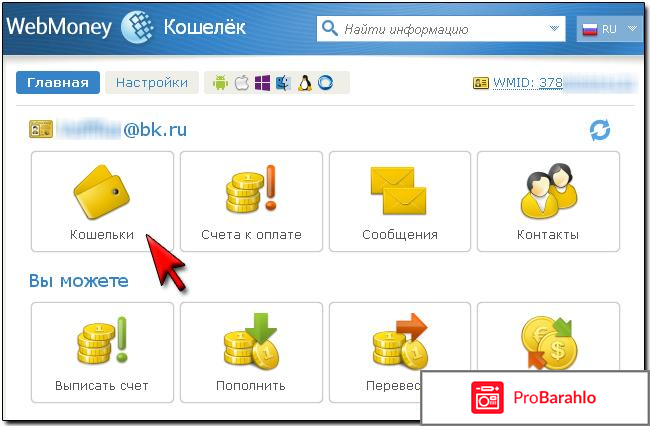
Последнее, что необходимо сделать придумать и ввести пароль для учетной записи.
На этом процедура регистрации кошелька завершена.
На почту в течение нескольких минут приходит письмо в котором указан персональный идентификатор — WMID.
Для входа в систему в качестве логина необходимо ввести e-mail или номер телефона, который прошел верификацию при создании аккаунта.
Также можно воспользоваться номером WMID.
к содержанию ↑
Создание кошельков в системе WebMoney
Сразу после входа в личный кабинет WebMoney система предупредит нас, что у нас нет ни одного зарегистрированного кошелька.
Для создания кошелька, необходимо выбрать в поле «Валюта» эквивалент валюты для которой будет создан кошелек (или нажать на нужный эквивалент в левой части окна).
Ознакомится с пользовательским соглашением, поставить флажок, подтверждающий принятие условий и нажать кнопку «Создать».
После создания кошелька, пользователь перемещается на страницу «Кошельки», в которой представлен список всех доступных кошельков.
Для добавления нового кошелька, следует нажать значок «+» в поле «Ваши кошельки».
к содержанию ↑
Пополнение и вывод средств WebMoney
Есть множество способов, которые позволяют пополнять и снимать деньги WebMoney — наличными, через терминал, банковский счет, денежным переводом.
В рамках статьи будет дана лишь краткая, ознакомительная информация.
Более детальная информация касательно пополнения и вывода денежных средств системы WebMoney доступна на веб-сайте системы — webmoney. ru.
ru.
Вход в кошелек вебмани webmoney) www.earningssite.ru
Это видео для начинающих пользователей интернета, у которых возникли трудности с входом в кошелек вебмани
WebMoney Poker — Внесите депозит и играйте
Что такое WebMoney?
WebMoney — это система онлайн-платежей, которая позволяет вам совершать транзакции с другими пользователями WebMoney или продавцами в различных валютах.
Зарегистрированные пользователи могут управлять своей учетной записью с помощью одного из двух бесплатных инструментов:
- WM Keeper Classic — это отдельное программное обеспечение, устанавливаемое на ваш компьютер. Чтобы увидеть, как выглядит программа и как она работает, посетите страницу WM Keeper Classic на сайте WebMoney.
 *
* - WM Keeper Light не требует установки программного обеспечения. Вы совершаете сделки, используя интернет-браузер, через безопасное https-соединение. Он предназначен для клиентов, которые не могут или не хотят устанавливать WM Keeper Classic. Для использования WM Keeper Light достаточно установить персональный сертификат WebMoney и запустить браузер.
Пожалуйста, также посетите страницу Help Desk сайта WebMoney, чтобы ознакомиться с демонстрацией того, как регистрировать и управлять вашими WM Keeper, а также как отправлять и получать переводы.
После того, как вы зарегистрировали и подтвердили свою учетную запись в WebMoney, вы можете создавать кошельки (специальные электронные кошельки для определенной валюты) в своей учетной записи WebMoney.
Существует несколько способов пополнения счета WebMoney (например, банковский перевод, предоплаченные карты, обмен наличными). Щелкните здесь, чтобы просмотреть список способов финансирования, доступных для вашего типа кошелька и страны.
Для получения дополнительной информации посетите веб-сайт WebMoney.
Как пополнить счет WebMoney?
Пожалуйста, не стесняйтесь использовать любую из перечисленных ниже платформ, которые могут быть вам доступны.
Настольный клиент: чтобы внести депозит, войдите в свою учетную запись и нажмите кнопку «Касса». Далее нажмите на кнопку «WebMoney» и следуйте инструкциям на экране.
Пользователи приложения: чтобы внести депозит, войдите в свою учетную запись, выберите вкладку «Реальные деньги» в лобби, затем нажмите кнопку «Депозит». Затем нажмите на кнопку «WebMoney» и следуйте инструкциям на экране.
Пользователи Интернета: Чтобы внести депозит, войдите в свою учетную запись и нажмите кнопку «Депозит». Далее нажмите на кнопку «WebMoney» и следуйте инструкциям на экране.
Какие лимиты на депозит для WebMoney?
Пожалуйста, посетите кассу, чтобы узнать текущий лимит депозита.
Как насчет моих выводов?
Вы можете вывести средства со своей учетной записи Stars на свою учетную запись WebMoney при условии, что вы сделали хотя бы один депозит с помощью WebMoney в течение последних 12 месяцев.
Для получения полной информации ознакомьтесь с нашей Политикой вывода средств.
Как работает конвертация обменного курса?
Мы используем преобладающий среднерыночный курс, предоставляемый XE (плюс небольшая комиссия, если применимо), для конвертации ваших депозитов и снятия средств в/из валюты вашего счета. Для получения дополнительной информации ознакомьтесь с нашими Условиями и положениями в отношении обработки транзакций на реальные деньги и конвертации валюты.
Сколько мне будет стоить использование WebMoney?
Мы не взимаем комиссию за использование WebMoney. Игроки несут ответственность за любые сборы, взимаемые WebMoney.
Вернуться на главную страницу Real Money.
Скачать
Что такое Webmoney: как открыть, пополнить и вывести в Нигерии
3 апреля 2022 г. Нитробой Бизнес 0
WebMoney принадлежит и управляется WM Transfer Ltd – одной из крупнейших систем электронных платежей в России по количеству пользователей, — это система расчетов онлайн-платежей, созданная в России в 1998 году. В начале 2020 года компания сообщила о 41 миллионе зарегистрированных учетных записей и 300 000 активных еженедельных пользователей, и 100 000 магазинов, принимающих платежи через систему. Скачать приложение WebMoney можно ЗДЕСЬ.
В начале 2020 года компания сообщила о 41 миллионе зарегистрированных учетных записей и 300 000 активных еженедельных пользователей, и 100 000 магазинов, принимающих платежи через систему. Скачать приложение WebMoney можно ЗДЕСЬ.
Открыв счет Webmoney в Нигерии, , вы сможете совершать транзакции в режиме реального времени абсолютно безопасным способом, все транзакции в Webmoney осуществляются мгновенно и необратимы.
Поскольку решение для онлайн-платежей позволяет пользователям сохранять конфиденциальность своих финансовых данных и пользоваться быстрым интернет-банкингом, WebMoney зарекомендовала себя как одно из самых надежных решений для онлайн-платежей для нигерийских участников электронной коммерции.
Система онлайн-платежей Webmoney позволяет совершать операции через Интернет с использованием единиц Webmoney (WM-единиц). При создании и эксплуатации сервиса Webmoney вам не нужно привязывать ни свой банковский счет, ни кредитную или дебетовую карту.
Чтобы начать пользоваться безупречным сервисом онлайн-платежей WebMoney в Нигерии, вам необходимо сначала создать учетную запись, принять условия и условия использования и получить WMID, который является идентификационным номером, соответствующим учетной записи.
После создания учетной записи в WebMoney Nigeria (которую я собираюсь показать вам в ближайшее время) вам потребуется пройти проверку личности, чтобы подтвердить свои личные данные и получить доступ ко всем преимуществам системы.
Надо ли говорить, что с проверенным аккаунтом Webmoney вы сможете пополнять свой кошелек как в национальной валюте, так и в других странах.
Подтвержденные пользователи также смогут использовать банкоматы по всему миру, чтобы снимать свои деньги. а затем основные шаги по открытию счета WebMoney в Нигерии. После этого мы переходим к проверке вашей учетной записи и использованию ее для совершения транзакций.
Шаги, связанные с созданием учетной записи WebMoney в Нигерии, подробно описаны в следующих шагах ниже. Прежде чем продолжить, убедитесь, что вы работаете с стабильным подключением к Интернету и у вас есть все данные, которые вам необходимо будет заполнить во время регистрации.
Прежде чем продолжить, убедитесь, что вы работаете с стабильным подключением к Интернету и у вас есть все данные, которые вам необходимо будет заполнить во время регистрации.
- Прежде всего, откройте приложение Google Play Store. Найдите и скачайте WebMoney Keeper. После загрузки приложения установите его на свое устройство и запустите приложение.
- O Как только приложение запустится на вашем экране, вы увидите «Зарегистрироваться!» внизу экрана. Нажмите кнопку регистрации, потому что вы еще не создали учетную запись Webmoney для входа.
- Вам будет предложено выбрать страну – Нигерию, но вполне вероятно, что приложение сделает это автоматически. Вы также увидите, где вам нужно будет ввести свой номер телефона (без предшествующего нуля). ваш номер телефона может быть 09087***, но когда вы вводите свой номер телефона, вы ставите 9087***
- После ввода этих данных вы переходите на следующую страницу и вводите код защиты от спама, который будет отображаться на экране, а затем нажимаете кнопку «Далее».

- M убедитесь, что номер телефона, который вы используете при регистрации, доступен. Не используйте старый неактивный номер телефона. На этом этапе вам будет отправлен код подтверждения на указанный номер телефона. Получив код, введите его в пробел и нажмите «Далее».
- Создайте свой пароль и убедитесь, что он содержит символы, которые вы всегда будете помнить, подтвердите пароль и нажмите кнопку «Далее».
- Повысьте уровень безопасности, установив 4-значный PIN-код и нажав «Далее». это должно добавить дополнительную безопасность вашему электронному кошельку, но это не обязательно.
- Это последний этап создания учетной записи WebMoney, на котором вам нужно будет создать долларовый кошелек WebMoney. Таким образом вы сможете получать средства.
Приложение предложит вам открыть свой первый кошелек, который вы должны принять, а затем выберите «WMZ — эквивалент долларов США».
Поздравляем, вы успешно создали учетную запись WebMoney и долларовый кошелек Webmoney.
Как видите, этот процесс не так сложен, как его представляют многие.
Идентификатор вашего кошелька служит номером вашего счета, чтобы клиенты могли отправлять деньги на ваш счет Web Money. Чтобы найти идентификатор своего кошелька, нажмите на логотип WMZ.
Хотя вы можете начать получать платежи от международных компаний на свой недавно созданный счет WebMoney, следующее, о чем вы должны подумать, это как пополнить или внести деньги на свой счет WebMoney, чтобы вы могли отправлять деньги другим и совершать платежи. с вашего кошелька Вебмани.
Вы не можете делать платежи кому-либо со своего счета WebMoney, если в вашем кошельке нет средств. Поэтому после создания учетной записи вам нужно будет внести депозит на свой электронный кошелек.
Процесс очень прост. Вы начнете с выбора соответствующего кошелька с нужной валютой, а затем выберите метод пополнения.
Варианты внесения депозита зависят от вашего региона, но общие шаги, необходимые для пополнения вашего счета в веб-мани, следующие:
Нажмите на страницу депозита и выберите WebMoney из списка.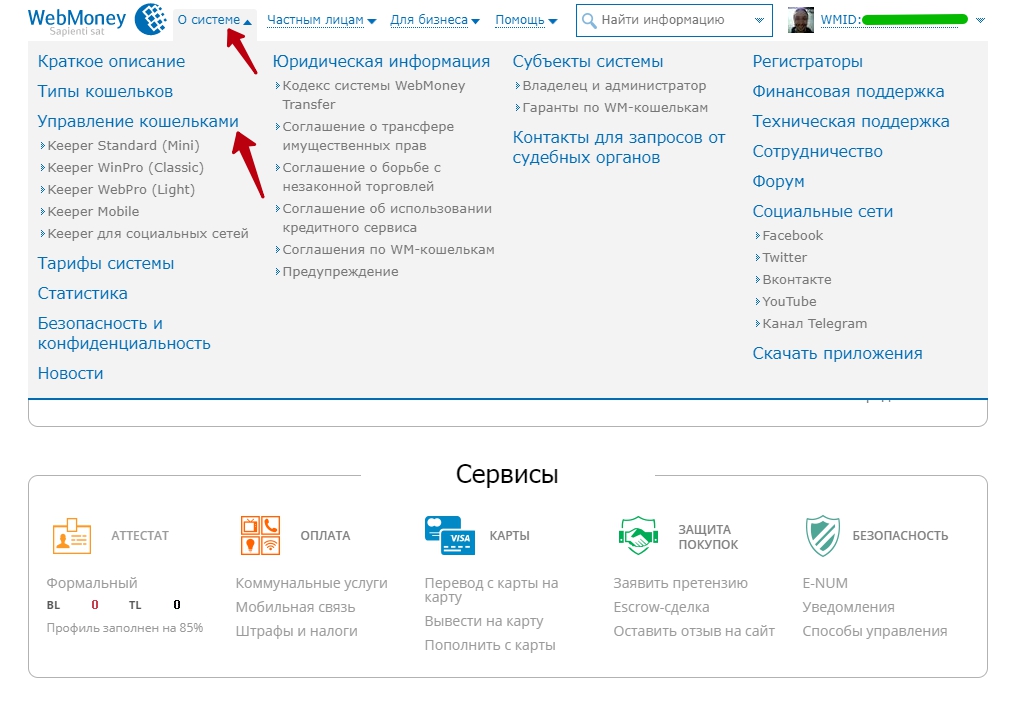
Выберите предпочтительную валюту, которая соответствует вашему кошельку WebMoney
После того, как вы будете перенаправлены на страницу входа в систему WebMoney, введите данные пароля для завершения платежа.
Вот и все о пополнении счета WebMoney в Нигерии.
После того, как вы успешно открыли свой счет Webmoney, вы можете начать использовать его для получения платежей от ваших иностранных клиентов. Все, что вам нужно сделать, чтобы получать платежи с вашего счета Webmoney, это отправить свой идентификатор кошелька, который служит номером вашего счета, отправителю средств.
Вы также можете отправлять деньги своим работникам или кому угодно и куда угодно с вашей учетной записи WebMoney, используя функцию отправки WebMoney, которая является быстрой и безопасной.
Вы также можете вывести средства со своего счета Webmoney в Нигерии, выполните следующие действия:
- сначала зайдите на страницу вывода, а затем выберите кошелек WebMoney в валюте выбора.


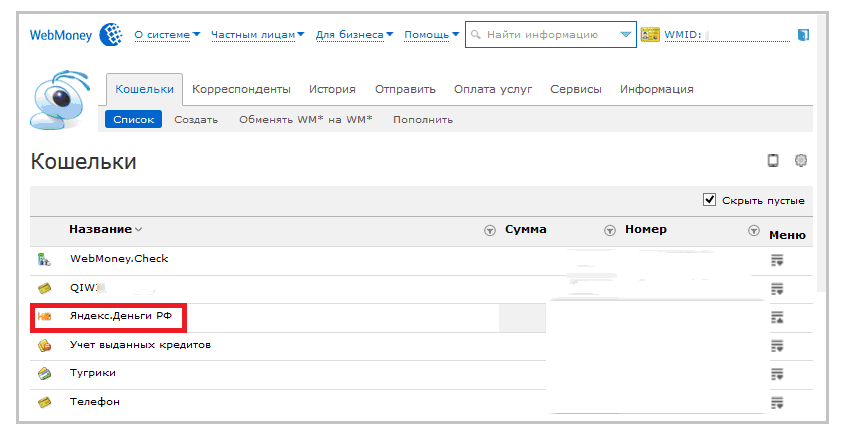
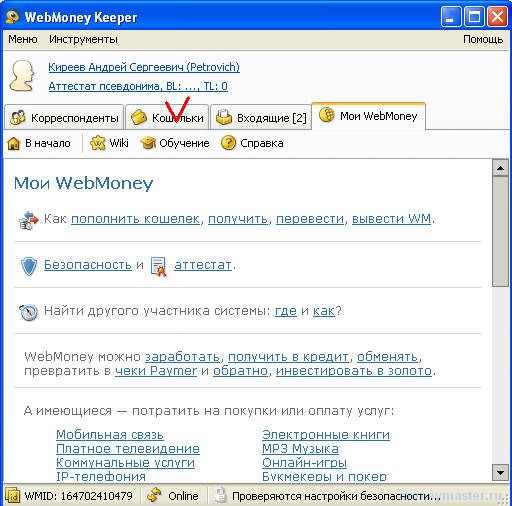
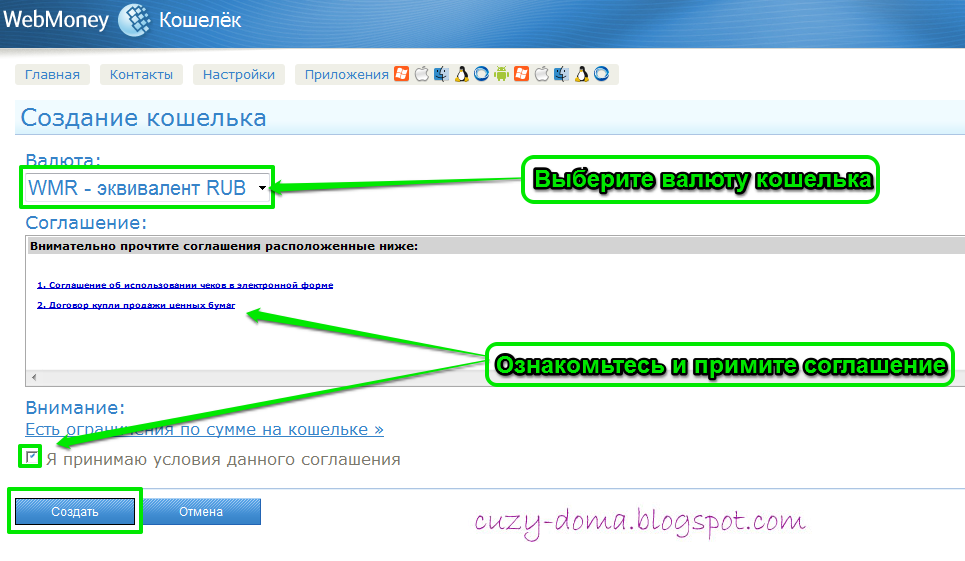 *
*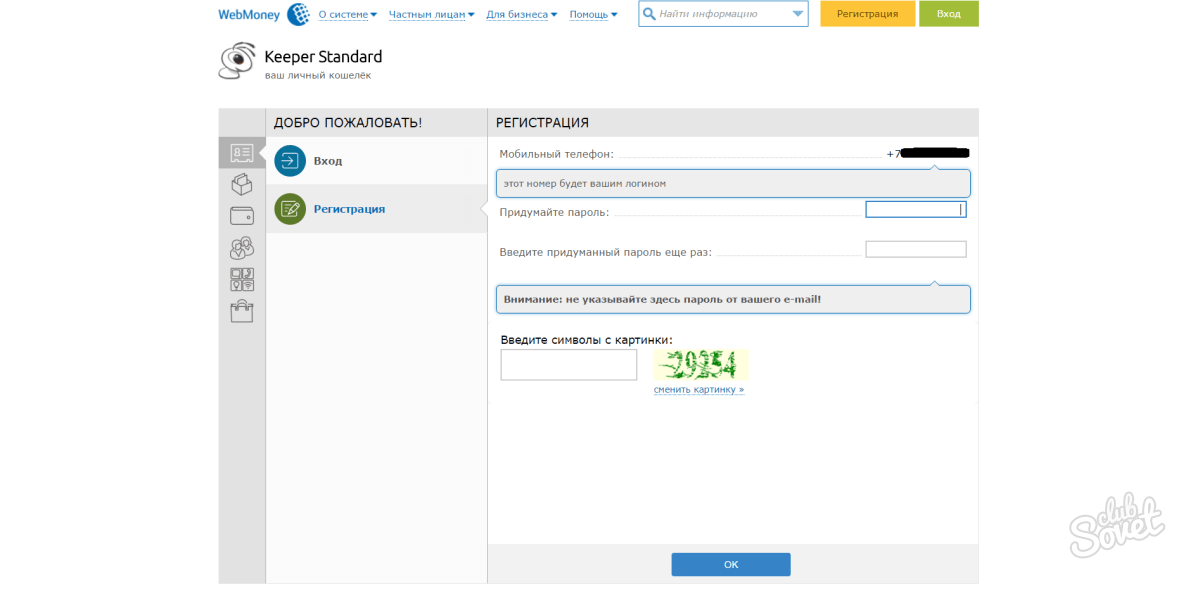

Об авторе